Como Corrigir o Erro “SSL Handshake Failed” no CyberPanel
O erro “SSL Handshake Failed” é uma das falhas mais comuns encontradas ao tentar estabelecer uma conexão segura (HTTPS) entre um cliente e um servidor. No contexto do CyberPanel, essa falha pode ser particularmente frustrante, pois o CyberPanel é uma interface de gerenciamento de servidores que deve garantir a segurança e a confiabilidade das conexões. Neste artigo, vamos explorar as causas comuns desse erro e fornecer um guia passo a passo para resolver o problema no CyberPanel.
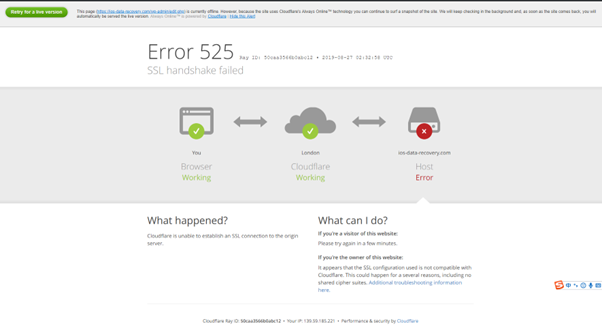
Conteúdo
O Que é SSL Handshake?
Para entender como corrigir o erro “SSL Handshake Failed“, é importante primeiro compreender o que é um SSL handshake. Um SSL handshake é o processo de negociação que ocorre entre um cliente (como um navegador da web) e um servidor para estabelecer uma conexão segura usando o protocolo SSL/TLS. Durante esse processo, várias etapas são realizadas, incluindo a troca de certificados e chaves criptográficas, para garantir que os dados transmitidos entre o cliente e o servidor sejam criptografados e protegidos contra interceptação.
[youtubrpro video=”b4CoMF429ww” style=”18″]
Causas Comuns do Erro “SSL Handshake Failed”
Existem várias razões pelas quais um SSL handshake pode falhar. Algumas das causas mais comuns incluem:
- Certificados SSL Expirados ou Inválidos: Se o certificado SSL do seu site expirou ou é inválido, o handshake não poderá ser concluído.
- Configurações de Servidor Incorretas: Configurações incorretas no servidor, como versões incompatíveis do protocolo SSL/TLS, podem causar falhas no handshake.
- Problemas de Rede: Problemas de conectividade de rede, como firewalls bloqueando portas necessárias para o SSL/TLS, podem impedir o handshake.
- Incompatibilidades de Navegador/Cliente: Algumas versões de navegadores ou clientes podem não ser compatíveis com certas configurações de SSL/TLS no servidor.
Preparação para a Correção
Antes de começarmos a resolver o erro “SSL Handshake Failed” no CyberPanel, é importante garantir que você tenha acesso administrativo ao seu servidor e ao painel do CyberPanel. Além disso, você precisará de um cliente SSH para se conectar ao servidor e realizar algumas das etapas de solução de problemas.
Passo 1: Verificar a Expiração e Validade do Certificado SSL
A primeira etapa na solução do erro “SSL Handshake Failed” é verificar se o certificado SSL do seu site está válido e não expirado. Você pode fazer isso diretamente no CyberPanel.
- Acesse o CyberPanel: Faça login no painel do CyberPanel usando suas credenciais administrativas.
- Navegue até a Seção de Certificados SSL: No painel de controle, vá para “Websites” e selecione o site que está apresentando o problema. Em seguida, clique em “Manage SSL”.
- Verifique o Status do Certificado: Verifique se o certificado SSL está ativo e se a data de validade não expirou.
Se o certificado estiver expirado, você precisará renovar ou emitir um novo certificado SSL.
Passo 2: Renovar ou Emitir um Novo Certificado SSL
Se o certificado SSL do seu site estiver expirado ou inválido, você precisará renová-lo ou emitir um novo. O CyberPanel facilita esse processo com a integração do Let’s Encrypt, um serviço gratuito de emissão de certificados SSL.
- Emitir um Novo Certificado com Let’s Encrypt:
- Na seção “Manage SSL” do CyberPanel, clique em “Issue SSL” para emitir um novo certificado.
- Certifique-se de selecionar a opção “SSL With Let’s Encrypt”.
- Siga as instruções para completar o processo de emissão do certificado.
- Renovar um Certificado SSL:
- Se o certificado já foi emitido anteriormente com Let’s Encrypt, você pode clicar em “Renew SSL” na mesma seção.
- O CyberPanel renovará automaticamente o certificado.
Passo 3: Verificar e Atualizar Configurações de SSL/TLS
Configurações incorretas de SSL/TLS no servidor podem causar o erro “SSL Handshake Failed”. Vamos verificar e corrigir essas configurações.
- Editar o Arquivo de Configuração do Servidor:
- Acesse seu servidor via SSH usando um cliente SSH (por exemplo, PuTTY).
- Edite o arquivo de configuração do servidor web. Se você estiver usando LiteSpeed, o arquivo de configuração pode ser encontrado em
/usr/local/lsws/conf/httpd_config.conf.
- Verificar Versões do Protocolo SSL/TLS:
- No arquivo de configuração, certifique-se de que as versões do protocolo TLS suportadas são atuais e seguras. Por exemplo:
sslProtocols TLSv1.2 TLSv1.3
Remova qualquer protocolo desatualizado ou inseguro, como TLSv1.0 ou SSLv3.
Reiniciar o Servidor Web:
Após fazer as alterações, salve o arquivo de configuração e reinicie o servidor web para aplicar as mudanças.
sudo systemctl restart lsws
Passo 4: Verificar e Corrigir Problemas de Rede
Problemas de rede, como firewalls bloqueando portas necessárias, podem causar falhas no SSL handshake. Vamos garantir que as portas corretas estão abertas.
- Verificar Firewalls:
- Verifique as configurações do firewall no servidor para garantir que as portas 80 (HTTP) e 443 (HTTPS) estão abertas.
- No CyberPanel, você pode gerenciar as configurações do firewall navegando até “Security” e selecionando “Firewall”.
- Configurar Regras do Firewall:
Adicione regras para permitir tráfego nas portas 80 e 443, se necessário.
sudo ufw allow 80/tcp
sudo ufw allow 443/tcp
sudo ufw reload
Algumas incompatibilidades de navegador ou cliente podem impedir que o SSL handshake seja concluído. Vamos garantir que os navegadores e clientes usados são compatíveis com as configurações de SSL/TLS do servidor.
- Atualizar Navegadores:
- Certifique-se de que os navegadores usados para acessar o site estão atualizados para a versão mais recente.
- Navegadores desatualizados podem não suportar versões modernas de TLS.
- Testar com Diferentes Navegadores/Clientes:
- Tente acessar o site usando diferentes navegadores e dispositivos para identificar se o problema é específico de um navegador ou cliente.
Passo 6: Utilizar Ferramentas de Diagnóstico
Ferramentas de diagnóstico podem ajudar a identificar problemas específicos que estão causando a falha no SSL handshake.
- Usar Ferramentas Online:
- Utilize ferramentas online como SSL Labs’ SSL Test (https://www.ssllabs.com/ssltest/) para analisar a configuração SSL do seu site.
- Essas ferramentas fornecem relatórios detalhados sobre problemas de configuração e sugestões de correção.
- Verificar Logs do Servidor:
- Verifique os logs do servidor web para mensagens de erro relacionadas ao SSL handshake.
- Os logs do LiteSpeed podem ser encontrados em
/usr/local/lsws/logs/error.log.
Conclusão
Corrigir o erro “SSL Handshake Failed” no CyberPanel pode parecer desafiador, mas seguindo este guia passo a passo, você deve ser capaz de resolver a maioria dos problemas comuns que causam essa falha. Ao garantir que seus certificados SSL são válidos, configurando corretamente o servidor e verificando problemas de rede, você pode restabelecer conexões seguras e garantir que seu site funcione corretamente para todos os visitantes.
Dicas Adicionais
- Manutenção Regular: Realize verificações regulares de seus certificados SSL e configurações de servidor para evitar problemas futuros.
- Monitoramento de Segurança: Utilize ferramentas de monitoramento de segurança para detectar e corrigir problemas de SSL/TLS rapidamente.
- Documentação: Mantenha uma documentação detalhada das configurações e alterações realizadas no servidor para facilitar a solução de problemas no futuro.
Seguindo estas etapas e práticas recomendadas, você pode garantir que seu servidor CyberPanel esteja configurado corretamente e que as conexões SSL sejam estabelecidas sem problemas.
Como corrigir o erro SSL Handshake Failed em Vídeo:
[youtubrpro video=”CnJcpnE_9kY” style=”18″]
Solução definitiva para o SSL Handshake Failed no CyberPanel:
Eu procurei na internet diversas dicas e vídeos tutoriais que me ajudassem a corrigir o erro de SSL chamado “SSL Handshake Failed” no CyberPanel, mas a única coisa que resolveu de fato foi a seguinte:
Solução número 1 = Desative o SSL da Cloudflare em seguida Limpe o Cache do Navegador e da CloudFlare. Depois de feito isso, reative o SSL Flexível ou o SSL Completo na CloudFlare.
Solução Número 2 – Acesse seu painel do CyberPanel, vá em WebSites, clique em Emitir SSL. Aguarde a conclusão e depois tente acessar seu site novamente usando “https://”.
Solução número 3 – Acesse seu servidor usando um gestor de SSH como o BitVise por Exemplo, clique digite o comando abaixo:
sudo apt autoremove
sudo apt remove apache2*
Feito isso basta reiniciar seu Open Lite Speed com o comando abaixo:
systemctl restart lsws
Se este artigo te ajudou por favor considere colocar ele nos seus favoritos para posterior consulta, ajude nosso site a crescer no Google, assim poderemos trazer conteúdos de grande ajuda e qualidade para que você curta ainda mais nevegar mais vezes em nosso site e nos ajudar a manter este projeto do Dicas Brasil.
Obs Importante: Tenha um bom gerenciador de SSH recomendamos o download do BitVise que tem uma interface amigável e rápida na hora de gerenciar arquivos via FTP e SSH ao mesmo tempo.
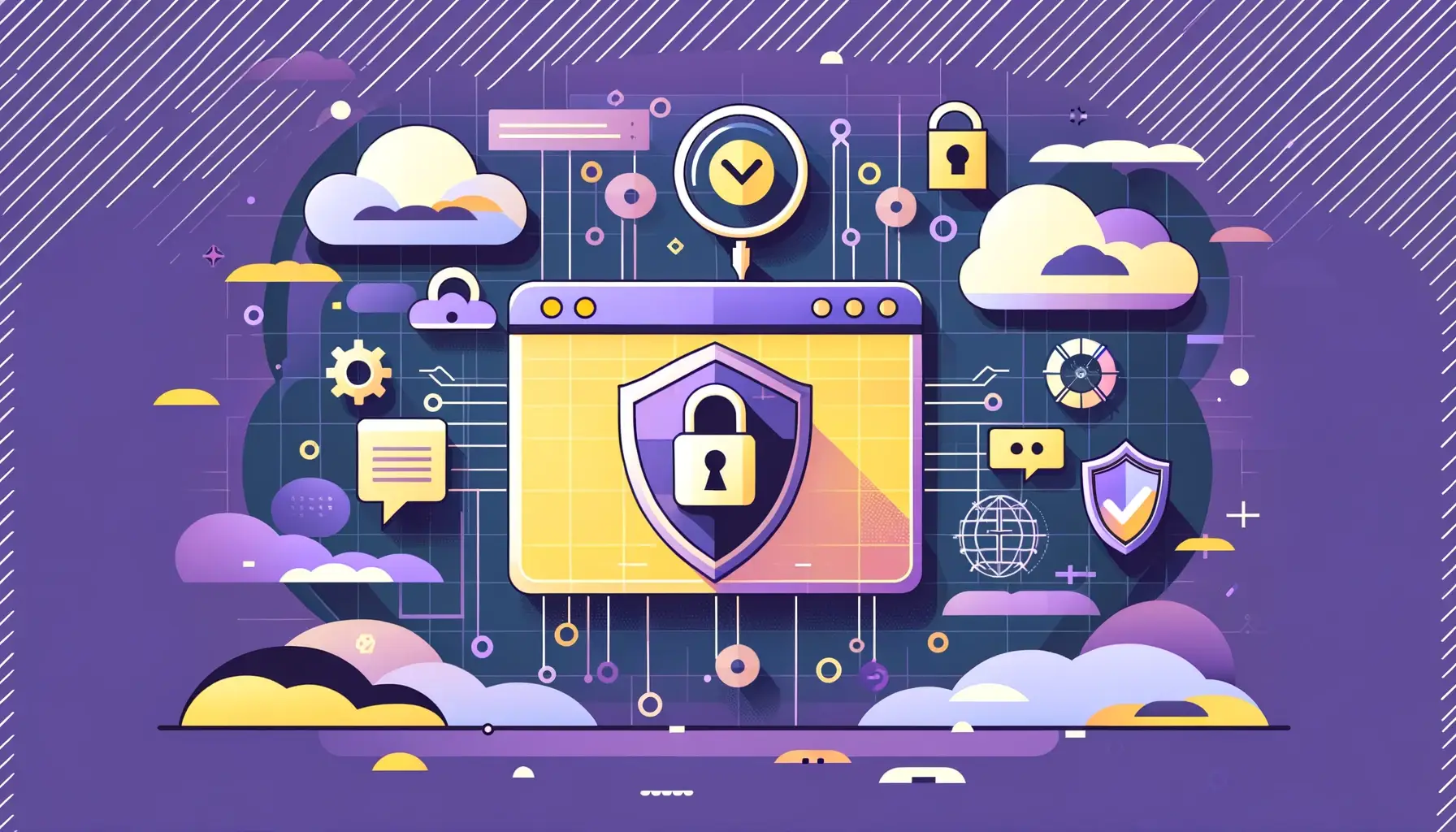



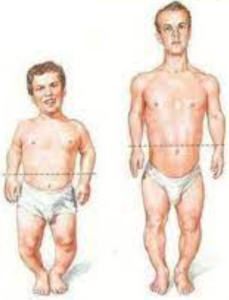





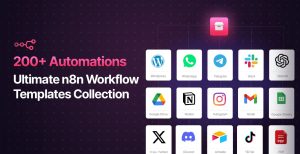
Publicar comentário
Você precisa fazer o login para publicar um comentário.